トップカテゴリー
MT5が重いようで、フリーズしてしまったりうまく動きません
回答
まず、PCのスペックが不足していないかご確認ください。
MT5の動作環境、推奨環境は下記の通りです。
【動作環境】 プロセッサ: Intel(R) Core(TM) i7-10710U CPU @ 1.10GHz 1.61 GHz ※MT5は32 bitではご利用できません。 |
【推奨環境】 CPU Pentium:1GHz(2GHz以上推奨) ※Microsoftのサポートが終了したOSでも動作いたしますが、セキュリティ上の問題が発生するおそれがあるためご利用は推奨いたしません。 |
また、設定しているインジケーター等によってレート変動時にPCの処理速度が追い付かず、MT5自体が重くなることやフリーズ等が発生する場合がございます。
この場合、以下の方法をお試しください。
1. 表示させているチャート画面を減らす
チャートを複数枚表示させていると、MT5自体が重くなり動作が遅くなる可能性が高いです。
不要なチャートは消してください。
2. インジケーター(オーダーブック含め)やEAの設定数を減らす
インジケーターやEAの入れすぎも、MT5に負荷をかけます。
特に複数枚チャートを表示しており、かつそれぞれにインジケーターやEAを設定していると、かなり負荷がかかりMT5の動作が重くなります。
不要なインジケーターや使用していないEAは外してください。
3. 表示させているチャートバーの本数を減らす
チャート上に表示しているローソク足の本数が多いことも、MT5が重くなる要因の1つです。
バーを減らす方法は下記の通りです。
・左上「ツール」>「オプション」を選択する。
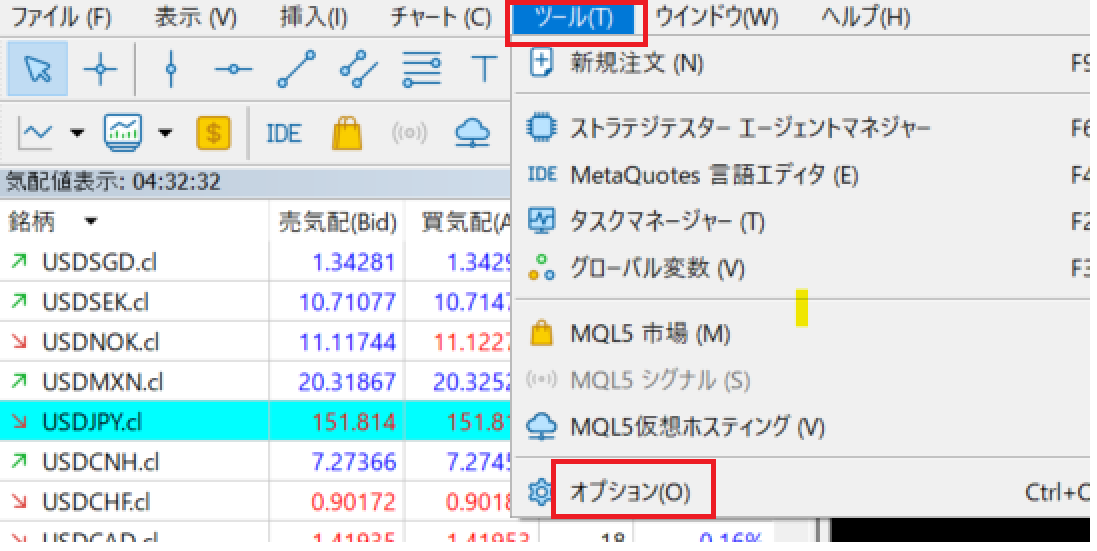
・「チャート」内「チャートの最大バー数」の数字を減らす。
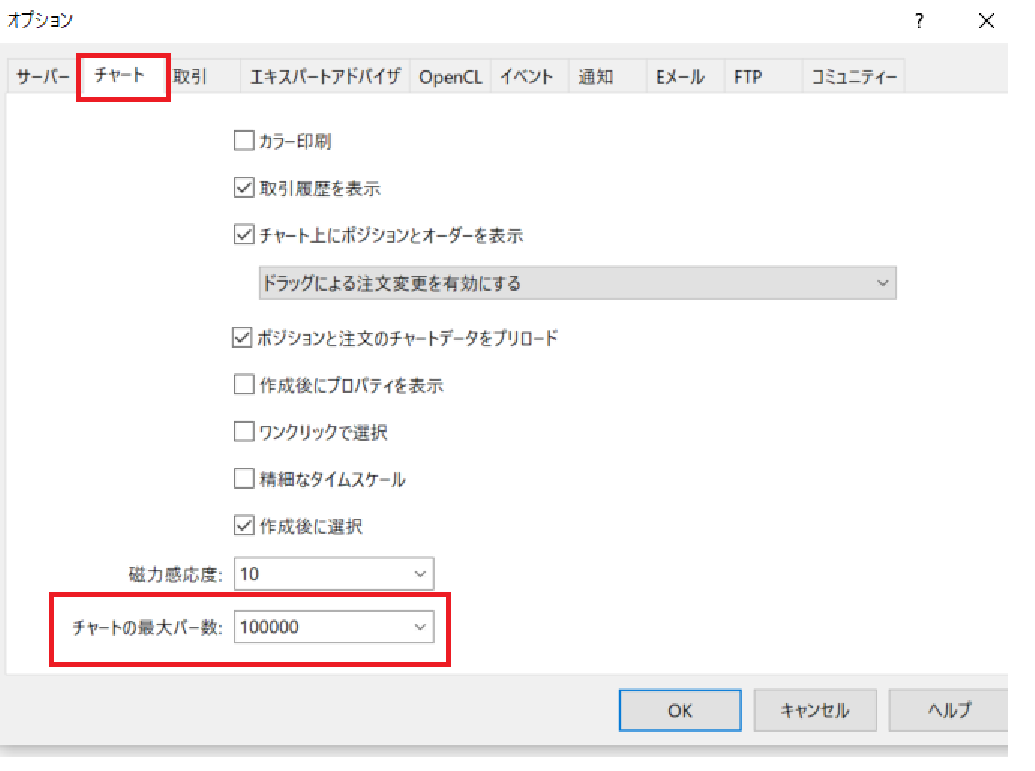
重いようであれば10,000以下に設定することをおすすめします。
4.アクセスサーバーの切替を試す
MT5の右下に表示されているアンテナマークをクリックすると、サーバーの状況が確認できます。
右側の数値はサーバーまでの応答速度で少ない数字の方が早くなります。
今設定しているサーバーよりも右側の数字が少ないサーバーを選択することで、よりスピードの速いサーバーに切り替えることができます。
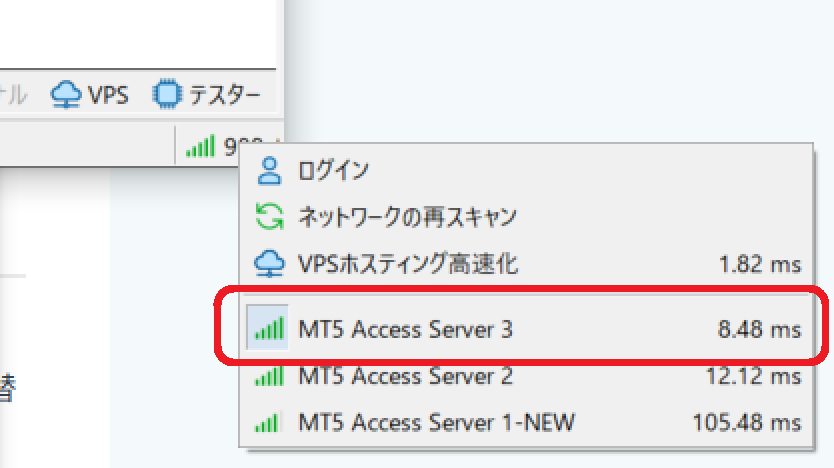
以上の方法でも問題が解決しない場合は、以下の方法でMT5ソフトウェアの再インストールを
お試しください。
【MT5ソフトウェアのアンイトールと再インストール】
※EAやインジケーターをインストールされている際はフォルダ内部のデータのバックアップを取って下さい。
-------------------------------------------------
【バックアップを取る方法】
以下のフォルダ内にある必要なファイルを
ご自分のUSBメモリーやデスクトップなどにコピーしてください。
MT5画面左上の「ファイル」→「データフォルダを開く」→ウィンドウが開きます。
※EA(自動売買)ファイルは、MQL5フォルダ内の「Experts」フォルダ内にあります。
※カスタムインディケーターファイルは、MQLフォルダ内の「Indicators」に、さらにその下の「Examples」フォルダ内にもあります。
※定型チャートのファイルは、「profiles」→「templates」フォルダ内にあります。
※チャート組表示ファイルは、「profiles」→「Charts」フォルダ内にあります。
※Libraries内にも必要なファイルが入っている場合があります。
-------------------------------------------------
(1)windowsのコントロールパネル > 「プログラムの追加と削除」もしくは「プログラムと機能」 からOANDA-MetaTraderをアンインストールする。
【注意】必ずユーザーデーターを削除にチェックを入れて行ってください
(2) 新しいMT5をダウンロードする前に下記フォルダの削除を行う。(以下のフォルダが存在しない場合もあります。)
Cドライブ\Program Files (x86)\OANDA MetaTrader 5\
Cドライブ:\Users\<お客様のWindowsユーザー名>\AppData\Local\VirtualStore\Program Files (x86)\OANDA MetaTrader 5
その後、ゴミ箱を一回空にし、パソコンを再起動してください。
3) 下記のリンクから最新のMT5をダウンロード:
https://download.mql5.com/cdn/web/oanda.corporation/mt5/oanda5setup.exe


